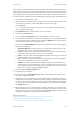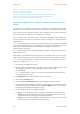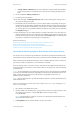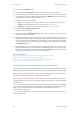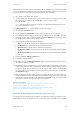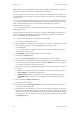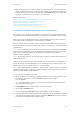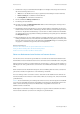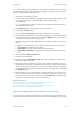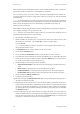Operation Manual
Internet Services WorkCentre
®
5945/5955
Bedienungshandbuch 635
12. Wenn der Auftrag in der Liste "Aktive Aufträge" angehalten wird, kann er erst nach der Bereit-
stellung zusätzlicher Ressourcen wie Material oder Heftklammern abgeschlossen werden. Zum
Anzeigen der benötigten Ressourcen den Auftrag und dann Details antippen. Der Auftrag wird
ausgegeben, sobald die benötigten Ressourcen verfügbar sind.
Weitere Informazionen
Ermitteln der Kontaktdetails des Systemadministrators in Internet Services
Anzeigen aktiver Aufträge über das Menü "Auftragsstatus"
Falzen mit dem PostScript-Druckertreiber
Falzen von Dokumenten beim Drucken mit Internet Services
Drucken von Infoseiten über das Menü "Gerätestatus"
Einstellen der Lochoption beim Drucken über Internet Services
Von Internet Services wird der integrierte Webserver auf dem Gerät verwendet. Dadurch wird die
Kommunikation mit dem Gerät über das Internet oder Intranet und einen Webbrowser ermöglicht.
Wenn auf dem Gerät die Authentifizierung bzw. die Kostenzählung aktiviert wurde, ist für den Zu-
griff auf diese Funktion möglicherweise eine Anmeldung erforderlich.
Die Seite "Auftrag senden" von Internet Services dient zum Senden druckbereiter Dokumente an
den Drucker. Dabei können Dateien in den Formaten PDF, PCL, PostScript, TXT, JPEG, TIFF und XPS
gedruckt werden.
Hinweis: Bei der Übermittlung eines Auftrags über Internet Services können allgemeine Druckfunk-
tionen wie Seitenaufdruck und Heftung ausgewählt werden. Erweiterte Druckfunktionen wie Auf-
drucke oder Broschürenlayout müssen im Druckertreiber ausgewählt werden, bevor die
druckbereite Datei erstellt wird.
Hinweis: Auf dem Gerät muss die optionale XPS-Funktion installiert sein, damit XPS-Dokumente ge-
druckt werden können.
Die Option "Lochen" verwenden, wenn jede gedruckte Seite gelocht werden soll. Da jedes Blatt ein-
zeln gelocht wird, ist die Anzahl der Blätter in einem Satz unbegrenzt. Die Lochung ist nur bei den
Formaten A4 LSZ (8,5 x 11 Zoll LSZ) und A3 (11 x 17 Zoll) möglich.
Hinweis: SSZ bedeutet Schmalseitenzufuhr (d. h. die Schmalseite des Materials dient bei der Mate-
rialzufuhr als Führungskante). LSZ bedeutet Längsseitenzufuhr (d. h. die Längsseite des Materials
dient bei der Materialzufuhr als Führungskante).
1. Am Computer einen Webbrowser öffnen.
2. Im Adressfeld über die Tastatur "http://" gefolgt von der IP-Adresse des Geräts eingeben. Lautet
die IP-Adresse beispielsweise "192.168.100.100", Folgendes eingeben: http://
192.168.100.100.
Hinweis: Zum Ermitteln der IP-Adresse des Geräts einen Konfigurationsbericht drucken oder
den Systemadministrator fragen.
3. Die Eingabetaste auf der Tastatur drücken, um die Seite zu laden.
4. Auf das Register Drucken klicken.
5. Auf die Schaltfläche Durchsuchen... klicken und die druckbereite Datei ansteuern.
6. Die zu druckende Datei auswählen. Auf die Datei doppelklicken, um sie auszuwählen. Alternativ
einmal auf die Datei und anschließend auf die Schaltfläche Öffnen klicken. Im Feld "Dateina-
me" werden der Dateiname und der Pfad angezeigt.